教程详情
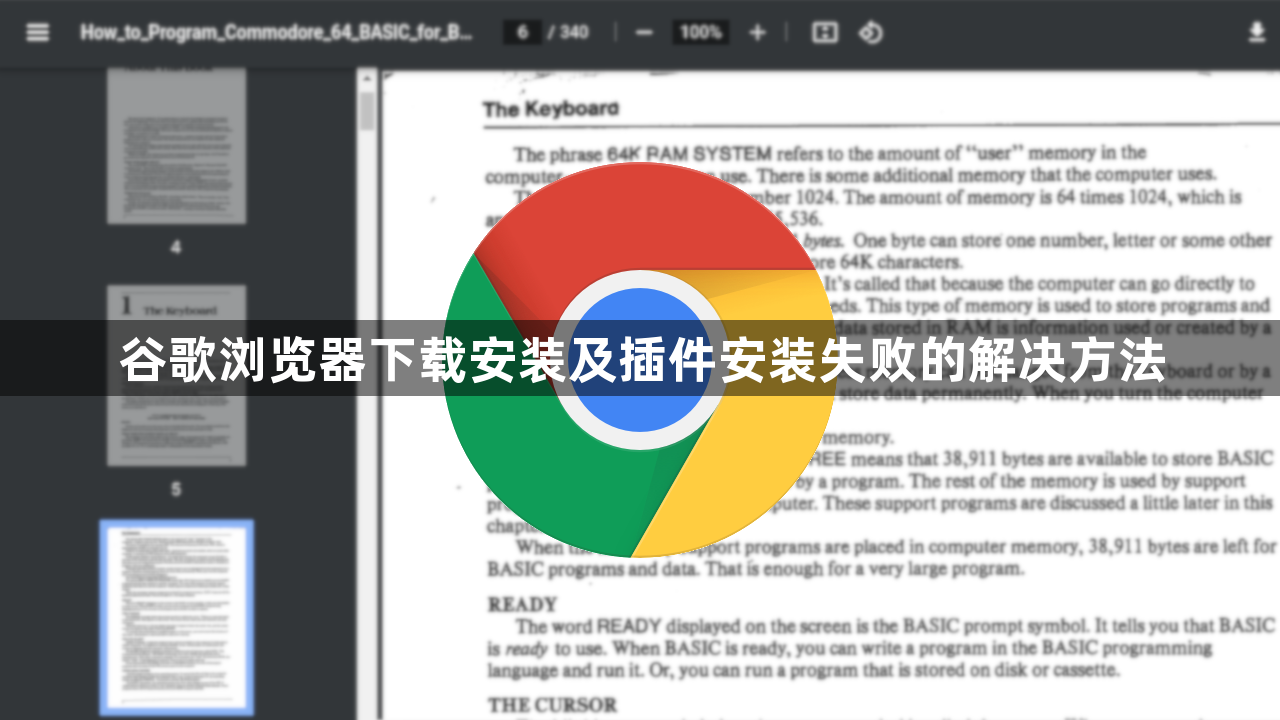
1. 谷歌浏览器下载安装步骤
- 访问谷歌浏览器官方下载页面,点击“下载Chrome”按钮。
- 根据操作系统选择对应版本(如Windows、macOS或Linux),下载完成后双击安装包。
- 按提示选择安装路径,勾选“创建桌面快捷方式”等选项,点击“安装”完成部署。
- 首次启动时,浏览器会自动加载设置并打开默认首页。
2. 插件安装失败的常见原因及解决方法
- 浏览器版本过低:点击浏览器右上角三点图标→“帮助”→“关于Google Chrome”,检查更新并重启浏览器。
- 缓存数据干扰:按`Ctrl+Shift+Del`(Windows)或`Command+Shift+Del`(Mac)清除浏览记录、Cookie等数据,重新尝试安装。
- 扩展程序冲突:进入`chrome://extensions/`页面,禁用或移除可能冲突的插件(如广告拦截类工具)。
- 本地安装尝试:将插件文件解压后,在`chrome://extensions/`页面启用“开发者模式”,选择文件夹手动加载。
- 安全软件拦截:检查防火墙或杀毒软件设置,将Chrome或插件文件添加到白名单。









